ERDAS遥感图像处理教程,绝对给力
ERDAS实验详细操作步骤
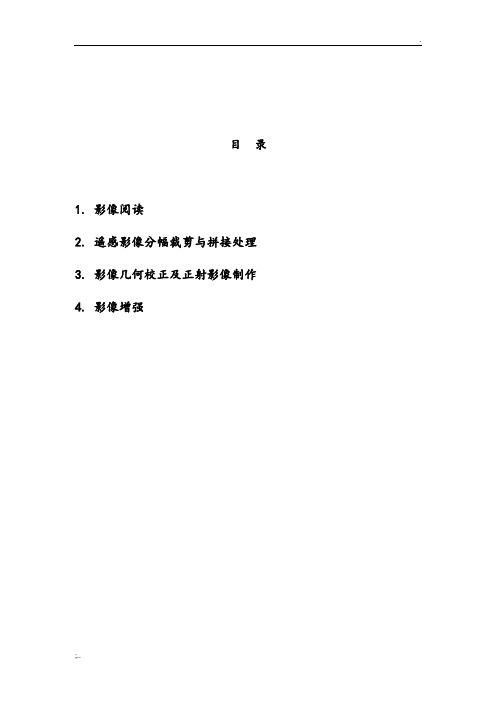
目录1. 影像阅读2. 遥感影像分幅裁剪与拼接处理3. 影像几何校正及正射影像制作4. 影像增强1. 影像阅读1.1 设置erdas的各种默认参数1)在ERDAS IMAGINE的主菜单栏上找到sessio n→Preferences,单击出现Preferences editor对话框。
2)通过拖动Category的滚动条,可以看到右方对应出现的各个参数,同时也可以在文本编辑处修改这些参数。
3)在Category下选择Viewer,拖动滚动条查看它的各种参数。
4)查看Category的帮助信息。
点击右下方的“help”和“Category Help”,则出现以下的界面,如果有不懂的地方我们就可以通过这个帮助信息寻求答案。
1.2 显示图像1)在ERDAS主菜单上点击图标,新建一个经典窗口,如下图:2)在Viewer界面上点击File→Open →Raster Layer,在默认路径中打开lanier.im g。
3)点击Raster Options栏设置图层的红绿蓝三个波段的分配。
将原来的4 3 2 改为4 5 3后,图象的色调明显变化了。
1.3 查询像素信息1)使用查询功能选择Utility→Inquire Cursor出现下图中的对话框,通过左下方的四个三角形的符号来分别调整查询指针的上下左右的位置,圆圈表示使查询指针回到中心处,指针的移动,其中的X和Y坐标的数值也会跟着作相应的变化。
指针所指的像素的信息被显示在单元格里。
选择Utility→Inquire Color,选择为黄色,则查询指针的十字框的颜色由白色变为了黄色。
选择Utility→Inquire Shape,呈现的滚动条列表中选择circle.cursor,再点击Use Cursor button, 然后点击Apply。
4)量测通过这个工具可以实现在所在图层中的点,线,面,矩形,椭圆形的长度(周长)和面积。
1.4 图层管理1)排列多个图层打开lnsoils.img,并在Raster Options栏中将锁定的ClearDisplay项取消,即不清除视窗中已经打开的图像,使得多个图层能够在一个窗口中存在和切换。
ERDAS基本教程

Histogram Edit Tools,插入、删除断 点,左、右断点曲线
或点击Start Table Editor,打开LUT表, 直接输入断点数值。
栅格属性编辑 栅格属性编辑功能用于对分类专 题图像进行各种编辑处理,包括 改变分类图斑颜色、设置分类图 斑的透明度、增加栅格属性字段 、生成分类统计报考等 视窗菜单条:Raster | Attributes| Raster Attributes Editor,打开Raster Attributes Editor对话框。
三维空间曲线 反映沿用户定义的曲面上的像元对应的反 射值在空间的起伏状况。 在Select Profile tools 对话框中选择Surface 单选按钮,打开Surface Profile 窗口。
(6)三维图像显示
在Viewer视窗中同时同时打开下层DEM
文件和上层图像文件。 在菜单条单击Utility | Image Drape ,打开 Image Drape窗口。 借助Image Drape窗口菜单条和工具条的 相关命令,可以设置垂直显示比例、 DEM显示颜色、背景图像、太阳光源位 置、观测位置等三维参数。
增删矢量属性字段 条件选择矢量要素 定义要素编辑参数(Vector | Options)
(9)AOI菜单操作
AOI是用户感兴趣区域(Area
Of Interest )的缩写。确定了一个AOI之后,就可以 使相关的ERDAS IMAGINE的处理操作针 对AOI内的像元进行。 AOI区域可以保存为一个文件,以便于以 后多次调用,AOI区域经常用于图像分类 模板(Signature)文件的定义,。 一个视窗只能打开或显示一个AOI数据层 ,一个AOI数据层可以包含若干个AOI区 域。
ERDASIMAGINE遥感图像处理教程
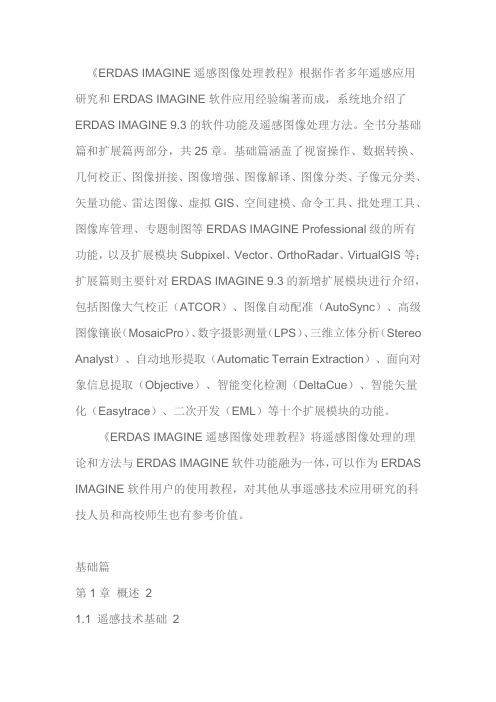
《ERDAS IMAGINE遥感图像处理教程》根据作者多年遥感应用研究和ERDAS IMAGINE软件应用经验编著而成,系统地介绍了ERDAS IMAGINE 9.3的软件功能及遥感图像处理方法。
全书分基础篇和扩展篇两部分,共25章。
基础篇涵盖了视窗操作、数据转换、几何校正、图像拼接、图像增强、图像解译、图像分类、子像元分类、矢量功能、雷达图像、虚拟GIS、空间建模、命令工具、批处理工具、图像库管理、专题制图等ERDAS IMAGINE Professional级的所有功能,以及扩展模块Subpixel、Vector、OrthoRadar、VirtualGIS等;扩展篇则主要针对ERDAS IMAGINE 9.3的新增扩展模块进行介绍,包括图像大气校正(ATCOR)、图像自动配准(AutoSync)、高级图像镶嵌(MosaicPro)、数字摄影测量(LPS)、三维立体分析(Stereo Analyst)、自动地形提取(Automatic Terrain Extraction)、面向对象信息提取(Objective)、智能变化检测(DeltaCue)、智能矢量化(Easytrace)、二次开发(EML)等十个扩展模块的功能。
《ERDAS IMAGINE遥感图像处理教程》将遥感图像处理的理论和方法与ERDAS IMAGINE软件功能融为一体,可以作为ERDAS IMAGINE软件用户的使用教程,对其他从事遥感技术应用研究的科技人员和高校师生也有参考价值。
基础篇第1章概述21.1 遥感技术基础21.1.1 遥感的基本概念21.1.2 遥感的主要特点21.1.3 遥感的常用分类31.1.4 遥感的物理基础31.2 ERDAS IMAGINE软件系统6 1.2.1 ERDAS IMAGINE概述6 1.2.2 ERDAS IMAGINE安装7 1.3 ERDAS IMAGINE图标面板11 1.3.1 菜单命令及其功能111.3.2 工具图标及其功能141.4 ERDAS IMAGINE功能体系14第2章视窗操作162.1 视窗功能概述162.1.1 视窗菜单功能172.1.2 视窗工具功能172.1.3 快捷菜单功能182.1.4 常用热键功能182.2 文件菜单操作192.2.1 图像显示操作202.2.2 图形显示操作222.3 实用菜单操作232.3.1 光标查询功能232.3.2 量测功能242.3.3 数据叠加显示252.3.4 文件信息操作272.3.5 三维图像操作292.4 显示菜单操作332.4.1 文件显示顺序332.4.2 显示比例操作332.4.3 显示变换操作342.5 AOI菜单操作342.5.1 打开AOI工具面板35 2.5.2 定义AOI显示特性35 2.5.3 定义AOI种子特征35 2.5.4 保存AOI数据层36 2.6 栅格菜单操作372.6.1 栅格工具面板功能37 2.6.2 图像对比度调整392.6.3 栅格属性编辑402.6.4 图像剖面工具432.7 矢量菜单操作452.7.1 矢量工具面板功能46 2.7.2 矢量文件生成与编辑472.7.3 改变矢量要素形状482.7.4 调整矢量要素特征482.7.5 编辑矢量属性数据492.7.6 定义要素编辑参数502.8 注记菜单操作502.8.1 创建注记文件512.8.2 设置注记要素类型522.8.3 放置注记要素522.8.4 注记要素属性编辑542.8.5 添加坐标格网55第3章数据输入/输出563.1 数据输入/输出概述563.2 二进制图像数据输入573.2.1 输入单波段数据573.2.2 组合多波段数据583.3 其他图像数据输入/输出59 3.3.1 HDF图像数据输入操作59 3.3.2 JPG图像数据输入/输出60 3.3.3 TIFF图像数据输入/输出61第4章数据预处理624.1 遥感图像处理概述62 4.1.1 遥感图像几何校正62 4.1.2 遥感图像裁剪与镶嵌63 4.1.3 数据预处理模块概述63 4.2 三维地形表面处理64 4.2.1 启动三维地形表面64 4.2.2 定义地形表面参数65 4.2.3 生成三维地形表面66 4.2.4 显示三维地形表面67 4.3 图像几何校正674.3.1 图像几何校正概述67 4.3.2 资源卫星图像校正70 4.3.3 遥感图像仿射变换76 4.3.4 航空图像正射校正78 4.4 图像裁剪处理814.4.1 图像规则裁剪814.4.2 图像不规则裁剪824.4.3 图像分块裁剪844.5 图像镶嵌处理844.5.1 图像镶嵌功能概述84 4.5.2 卫星图像镶嵌处理90 4.5.3 航空图像镶嵌处理934.6 图像投影变换954.6.1 启动投影变换954.6.2 投影变换操作964.7 其他预处理功能964.7.1 生成单值栅格图像964.7.2 重新计算图像高程974.7.3 数据发布与浏览准备97 4.7.4 产生或更新图像目录98 4.7.5 图像范围与金字塔计算99第5章图像解译1005.1 图像解译功能概述1005.1.1 图像空间增强1005.1.2 图像辐射增强1015.1.3 图像光谱增强1015.1.4 高光谱基本工具1025.1.5 高光谱高级工具1035.1.6 傅里叶变换1035.1.7 地形分析功能1045.1.8 地理信息系统分析104 5.1.9 实用分析功能1055.2 空间增强处理1065.2.1 卷积增强处理106 5.2.2 非定向边缘增强107 5.2.3 聚焦分析1085.2.4 纹理分析1095.2.5 自适应滤波1105.2.6 统计滤波1115.2.7 分辨率融合1115.2.8 改进IHS融合112 5.2.9 HPF图像融合114 5.2.10 小波变换融合115 5.2.11 删减法融合1165.2.12 Ehlers图像融合117 5.2.13 锐化增强处理118 5.3 辐射增强处理1205.3.1 查找表拉伸1205.3.2 直方图均衡化120 5.3.3 直方图匹配1215.3.4 亮度反转处理122 5.3.5 去霾处理1235.3.6 降噪处理1235.3.7 去条带处理1245.4 光谱增强处理1245.4.1 主成分变换1245.4.2 主成分逆变换1255.4.3 独立分量分析1265.4.4 去相关拉伸1275.4.5 缨帽变换1275.4.6 色彩变换1295.4.7 色彩逆变换1295.4.8 指数计算1305.4.9 自然色彩变换1315.4.10 ETM反射率变换131 5.4.11 光谱混合器1335.5 高光谱基本工具135 5.5.1 自动相对反射1355.5.2 自动对数残差1365.5.3 归一化处理1365.5.4 内部平均相对反射137 5.5.5 对数残差1375.5.6 数值调整1385.5.7 光谱均值1395.5.8 信噪比功能1395.5.9 像元均值1405.5.10 光谱剖面1415.5.11 光谱数据库1425.6 高光谱高级工具142 5.6.1 异常探测1425.6.2 目标探测1475.6.3 地物制图1495.6.4 光谱分析工程向导153 5.6.5 光谱分析工作站154 5.7 傅里叶变换1565.7.1 快速傅里叶变换156 5.7.2 傅里叶变换编辑器157 5.7.3 傅里叶图像编辑158 5.7.4 傅里叶逆变换1685.7.5 傅里叶显示变换169 5.7.6 周期噪声去除1695.7.7 同态滤波1705.8 地形分析1715.8.1 坡度分析1715.8.2 坡向分析1715.8.3 高程分带1725.8.4 地形阴影1735.8.5 彩色地势1735.8.6 地形校正1755.8.7 栅格等高线1755.8.8 点视域分析1765.8.9 路径视域分析181 5.8.10 三维浮雕1825.8.11 高程转换1835.9 地理信息系统分析184 5.9.1 邻域分析1845.9.2 周长计算1865.9.3 查找分析1865.9.4 指标分析1875.9.5 叠加分析1885.9.6 矩阵分析1895.9.7 归纳分析1905.9.8 区域特征1905.10 实用分析功能191 5.10.1 变化检测1915.10.2 函数分析1925.10.3 代数运算1925.10.4 色彩聚类1935.10.5 高级色彩聚类194 5.10.6 数值调整1955.10.7 图像掩膜1965.10.8 图像退化197 5.10.9 去除坏线197 5.10.10 投影变换198 5.10.11 聚合处理199 5.10.12 形态学计算199第6章图像分类202 6.1 图像分类简介202 6.1.1 非监督分类202 6.1.2 监督分类2036.1.3 专家系统分类206 6.2 非监督分类2086.2.1 获取初始分类209 6.2.2 调整分类结果210 6.3 监督分类2126.3.1 定义分类模板213 6.3.2 评价分类模板221 6.3.3 执行监督分类226 6.3.4 评价分类结果227 6.4 分类后处理2316.4.1 聚类统计2326.4.2 过滤分析2326.4.3 去除分析2336.4.4 分类重编码2336.5 专家分类器2346.5.1 知识工程师2356.5.2 变量编辑器2396.5.3 建立知识库2426.5.4 知识分类器248第7章子像元分类2517.1 子像元分类简介2517.1.1 子像元分类的基本特征251 7.1.2 子像元分类的基本原理252 7.1.3 子像元分类的应用领域253 7.1.4 子像元分类模块概述254 7.2 子像元分类方法2567.2.1 子像元分类流程2567.2.2 图像质量确认2587.2.3 图像预处理2597.2.4 自动环境校正2607.2.5 分类特征提取2637.2.6 分类特征组合2697.2.7 分类特征评价2717.2.8 感兴趣物质分类2747.2.9 分类后处理2767.3 子像元分类实例2777.3.1 图像预处理2777.3.2 自动环境校正2777.3.3 分类特征提取2787.3.4 感兴趣物质分类2797.3.5 查看验证文件2817.3.6 分类结果比较282第8章矢量功能2838.1 空间数据概述2838.1.1 矢量数据2838.1.2 栅格数据2848.1.3 矢量和栅格数据结构比较285 8.1.4 矢量数据和栅格数据转换286 8.2 矢量模块功能简介2898.3 矢量图层基本操作2898.3.1 显示矢量图层2898.3.2 改变矢量特性2908.3.3 改变矢量符号2918.4 要素选取与查询2988.4.1 查看选择要素属性2988.4.2 多种工具选择要素2998.4.3 判别函数选择要素3008.4.4 显示矢量图层信息3028.5 创建矢量图层3038.5.1 创建矢量图层的基本方法303 8.5.2 由ASCII文件创建点图层307 8.5.3 镶嵌多边形矢量图层3088.5.4 创建矢量图层子集3108.6 矢量图层编辑3118.6.1 编辑矢量图层的基本方法311 8.6.2 变换矢量图层3138.6.3 产生多边形Label点3148.7 建立拓扑关系3148.7.1 Build矢量图层3158.7.2 Clean矢量图层3158.8 矢量图层管理3168.8.1 重命名矢量图层3168.8.2 复制矢量图层3178.8.3 删除矢量图层3178.8.4 导出矢量图层3188.9 矢量与栅格转换3188.9.1 栅格转换矢量3188.9.2 矢量转换栅格3208.10 表格数据管理3228.10.1 INFO表管理3228.10.2 区域属性统计3288.10.3 属性转换为注记329 8.11 Shapefile文件操作331 8.11.1 重新计算高程3318.11.2 投影变换操作332第9章雷达图像处理3349.1 雷达图像处理基础334 9.1.1 雷达图像增强处理334 9.1.2 雷达图像几何校正336 9.1.3 干涉雷达DEM提取336 9.2 雷达图像模块概述337 9.3 基本雷达图像处理337 9.3.1 斑点噪声压缩3389.3.2 边缘增强处理3409.3.3 雷达图像增强3419.3.4 图像纹理分析3449.3.5 图像亮度调整3459.3.6 图像斜距调整3469.4 正射雷达图像校正3479.4.1 正射雷达图像校正概述347 9.4.2 地理编码SAR图像3489.4.3 正射校正SAR图像3529.4.4 GCP正射较正SAR图像355 9.4.5 比较OrthoRadar校正效果358 9.5 雷达像对DEM提取3599.5.1 雷达像对DEM提取概述359 9.5.2 雷达立体像对数据准备359 9.5.3 立体像对提取DEM工程360 9.6 干涉雷达DEM提取3699.6.1 干涉雷达DEM提取概述369 9.6.2 干涉雷达图像数据准备369 9.6.3 干涉雷达DEM提取工程370 9.6.4 DEM高程生成3759.7 干涉雷达变化检测3769.7.1 干涉雷达变化检测模块376 9.7.2 干涉雷达变化检测操作377第10章虚拟地理信息系统381 10.1 VirtualGIS概述38110.2 VirtualGIS视窗38210.2.1 启动VirtualGIS视窗382 10.2.2 VirtualGIS视窗功能382 10.3 VirtualGIS工程38510.3.1 创建VirtualGIS工程385 10.3.2 编辑VirtualGIS视景387 10.4 VirtualGIS分析39110.4.1 洪水淹没分析39110.4.2 矢量图形分析39410.4.3 叠加文字注记39610.4.4 叠加三维模型39810.4.5 模拟雾气分析40510.4.6 威胁性与通视性分析406 10.4.7 立体视景操作40910.4.8 叠加标识图像41010.4.9 模拟云层分析41210.5 VirtualGIS导航41410.5.1 设置导航模式41410.5.2 VirtualGIS漫游415 10.6 VirtualGIS飞行41610.6.1 定义飞行路线41710.6.2 编辑飞行路线41910.6.3 执行飞行操作42010.7 三维动画制作42010.7.1 三维飞行记录42110.7.2 三维动画工具42210.8 虚拟世界编辑器42210.8.1 虚拟世界编辑器简介422 10.8.2 创建一个虚拟世界425 10.8.3 虚拟世界的空间操作429 10.9 空间视域分析43110.9.1 视域分析数据准备431 10.9.2 生成多层视域数据432 10.9.3 虚拟世界视域分析434 10.10 设置VirtualGIS默认值436 10.10.1 默认值设置环境436 10.10.2 默认值设置选项436 10.10.3 保存默认值设置439第11章空间建模工具44011.1 空间建模工具概述44011.1.1 空间建模工具的组成440 11.1.2 图形模型的基本类型441 11.1.3 图形模型的创建过程44111.2 模型生成器功能组成442 11.2.1 模型生成器菜单命令442 11.2.2 模型生成器工具图标443 11.2.3 模型生成器工具面板444 11.3 空间建模操作过程444 11.3.1 创建图形模型44411.3.2 注释图形模型44711.3.3 生成文本程序44811.3.4 打印图形模型44911.4 条件操作函数应用450第12章图像命令工具453 12.1 图像信息管理技术453 12.1.1 图像金字塔45312.1.2 图像世界文件45312.2 图像命令工具概述454 12.3 图像命令功能操作455 12.3.1 改变栅格图像类型455 12.3.2 计算图像统计值456 12.3.3 图像金字塔操作457 12.3.4 图像地图模式操作458 12.3.5 图像地图投影操作45912.3.6 图像高程信息操作45912.3.7 图像文件常规操作461第13章批处理操作46213.1 批处理功能概述46213.2 批处理系统设置46213.3 批处理操作过程46313.3.1 单文件单命令批处理463 13.3.2 多文件单命令立即批处理465 13.3.3 多文件单命令随后批处理467 13.3.4 多文件多命令批处理469第14章图像库管理47314.1 图像库管理概述47314.2 图像库环境设置47314.3 图像库功能介绍47414.3.1 打开默认图像库47414.3.2 图像库管理功能47514.3.3 图像库图形查询476第15章地图编制47915.1 地图编制概述47915.1.1 地图编制工作流程479 15.1.2 地图编制模块概述479 15.2 地图编制操作过程48015.2.1 准备制图数据48015.2.2 创建制图文件48015.2.3 确定地图制图范围481 15.2.4 放置整饰要素48215.2.5 地图打印输出48915.3 制图文件路径编辑48915.4 系列地图编制工具49015.4.1 准备系列地图编辑文件490 15.4.2 启动系列地图编辑工具490 15.4.3 显示系列地图分幅信息491 15.4.4 系列地图输出编辑491 15.4.5 保存系列地图文件492 15.4.6 系列地图输出预览492 15.5 地图数据库工具492扩展篇第16章图像大气校正49616.1 大气校正模块概述49616.1.1 ATCOR模块主要特征49616.1.2 ATCOR模块功能组成497 16.2 太阳位置的计算49716.3 ATCOR2工作站49816.3.1 ATCOR2工程文件498 16.3.2 光谱分析模块50216.3.3 常数大气模块50716.3.4 增值产品模块51016.4 ATCOR3工作站51116.4.1 ATCOR3生成地形512 16.4.2 ATCOR3工程文件512 16.4.3 光谱分析模块51516.4.4 常数大气模块51516.4.5 增值产品模块516第17章图像自动配准51817.1 图像自动配准模块概述518 17.2 地理参考配准51917.2.1 准备图像数据51917.2.2 产生自动配准点52017.2.3 选择几何模型52317.2.4 定义投影类型52517.2.5 确定输出图像52617.3 图像边缘匹配52717.3.1 准备输入图像52717.3.2 产生自动匹配点52817.3.3 定义匹配策略52817.3.4 选择投影类型52917.3.5 确定输出图像52917.4 自动配准工程52917.4.1 保存自动配准工程文件529 17.4.2 打开自动配准工程文件530 17.5 自动配准工作站53017.5.1 自动配准工作站功能概述530 17.5.2 自动配准工作站应用流程535第18章高级图像镶嵌54318.1 高级图像镶嵌功能概述543 18.1.1 MosaicPro模块特点543 18.1.2 MosaicPro启动过程543 18.1.3 MosaicPro视窗功能544 18.2 高级图像镶嵌工作流程546 18.2.1 航空图像镶嵌54618.2.2 卫星图像镶嵌55318.2.3 图像匀光处理559第19章数字摄影测量56119.1 数字摄影测量基本原理561 19.1.1 数字摄影测量处理过程561 19.1.2 数字图像的内定向56219.1.3 图像核线数字相关56319.1.4 建立规则格网DEM 56319.1.5 图像正射校正处理56419.2 LPS工程管理器56619.2.1 LPS工程管理器功能概述566 19.2.2 LPS工程管理器视窗组成567 19.3 摄影图像摄影测量处理570 19.3.1 摄影图像处理流程57019.3.2 创建LPS工程文件57019.3.3 向LPS工程加载图像572 19.3.4 定义摄影相机几何模型573 19.3.5 定义地面控制点与检查点576 19.3.6 图像同名点自动量测583 19.3.7 执行航空三角测量58419.3.8 图像正射校正处理58719.4 数码图像摄影测量处理588 19.4.1 数码图像处理流程58919.4.2 创建LPS工程文件58919.4.3 向LPS工程加载图像59219.4.4 定义数码相机几何模型59319.4.5 自动量测图像同名点59519.4.6 执行航空三角测量59719.4.7 图像正射校正处理60019.5 扫描图像摄影测量处理60119.5.1 扫描图像处理流程60119.5.2 创建LPS工程文件60119.5.3 加载并定义第一幅图像60319.5.4 加载并定义第二幅图像61019.5.5 图像同名点自动量测61319.5.6 执行空间三角测量61419.5.7 图像正射校正处理616第20章三维立体分析61820.1 三维立体分析基本原理61820.1.1 基于立体像对的高程模型提取618 20.1.2 三维场景重建的实现方法619 20.2 三维立体分析模块概述62120.2.1 三维立体分析模块特点62220.2.2 三维立体分析模块功能62220.3 创建非定向数字立体模型62320.3.1 启动三维立体分析模块62320.3.2 加载三维立体分析图像62320.3.3 调整图像显示参数62520.3.4 保存三维立体模型627第21章自动地形提取62821.1 LPS自动地形提取概述62821.1.1 DTM及其自动提取方法62821.1.2 LPS自动地形提取功能62821.1.3 LPS自动地形提取过程62921.2 LPS自动地形提取操作63021.2.1 创建LPS工程文件63021.2.2 DTM提取参数设置63221.2.3 DTM提取选项设置63321.2.4 DTM自动提取和检查637第22章面向对象的信息提取63922.1 面向对象的信息提取简介63922.1.1 IMAGINE Objective框架设计639 22.1.2 IMAGINE Objective关键特征639 22.2 道路信息提取64022.2.1 道路信息提取模型640 22.2.2 道路信息提取过程640第23章智能变化检测64323.1 智能变化检测原理64323.1.1 图像预处理64323.1.2 变化检测方法64323.1.3 变化定量分析64823.2 智能变化检测应用特点649 23.2.1 智能变化检测技术特征649 23.2.2 智能变化检测工作特点650 23.3 智能变化检测应用操作650 23.3.1 智能变化检测向导模式651 23.3.2 智能变化检测图像显示653 23.3.3 智能变化检测场地检测656第24章智能矢量化65724.1 智能矢量化模块概述657 24.1.1 模块的关键特征65724.1.2 模块的局限性65724.2 智能矢量化模块应用658 24.2.1 模块操作快捷键65824.2.2 启动智能矢量化模块658 24.2.3 跟踪线状地物中心线659 24.2.4 跟踪面状地物边界线662 24.3 智能矢量化模块使用技巧663第25章二次开发工具66525.1 二次开发宏语言EML概述665 25.2 编写EML二次开发程序666 25.2.1 编写EML程序的过程666 25.2.2 执行EML程序的过程667 25.2.3 丰富EML程序的功能667 25.3 EML接口C程序开发包671参考文献674。
ERDAS Imagine遥感图像处理方法

Hale Waihona Puke A11ERDAS Imagine遥感图像处理方法
1.3 ERDAS8.4功能体系
输入
栅格图像数据
矢量图形数据
文本属性数据
ERDAS IMAGINE遥感图像处理系统
视窗操作 空间建模 命令工具 批处理 图像库管理
数据输入输出
ERDAS Imagine遥感图像处理方法
ERDAS 8.4
遥感图像处理方法
A
1
ERDAS Imagine遥感图像处理方法
主要内容:
➢ ERDAS 8.4系统简介
➢ ERDAS 8.4视窗操作
➢ ERDAS 8.4数据处理
➢ ERDAS 8.4矢量功能
➢ ERDAS 8.4虚拟GIS
A
2
ERDAS Imagine遥感图像处理方法
A
4
ERDAS Imagine遥感图像处理方法
Essential级
完成二维/三维显示、数据输 入、排序与管理、地图配准、专题 制图以及简单的分析。
可扩充的模块:
(1)Vector模块 (2)Virtual GIS模块 (3) Developer’s Toolkit 模 块
A
5
ERDAS Imagine遥感图像处理方法
1.2 ERDAS8.4图标面板
图标
命令 IMAGINE Credits Start IMAGINE Viewer Import / Export Data Preparation Map Composer Image Interpreter Image Catalog Image Classification Spatial Modeler Radar Vector Virtual GIS A
《ERDAS IMAGE遥感图像处理方法》操作
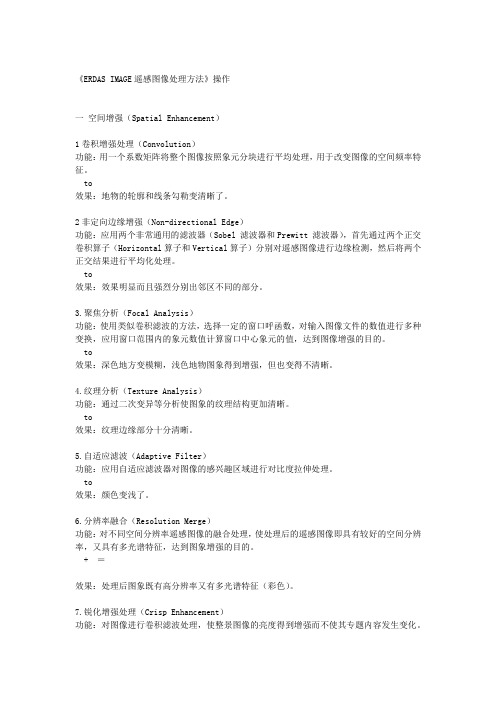
《ERDAS IMAGE遥感图像处理方法》操作一空间增强(Spatial Enhancement)1卷积增强处理(Convolution)功能:用一个系数矩阵将整个图像按照象元分块进行平均处理,用于改变图像的空间频率特征。
to效果:地物的轮廓和线条勾勒变清晰了。
2非定向边缘增强(Non-directional Edge)功能:应用两个非常通用的滤波器(Sobel 滤波器和Prewitt 滤波器),首先通过两个正交卷积算子(Horizontal算子和Vertical算子)分别对遥感图像进行边缘检测,然后将两个正交结果进行平均化处理。
to效果:效果明显而且强烈分别出邻区不同的部分。
3.聚焦分析(Focal Analysis)功能:使用类似卷积滤波的方法,选择一定的窗口呼函数,对输入图像文件的数值进行多种变换,应用窗口范围内的象元数值计算窗口中心象元的值,达到图像增强的目的。
to效果:深色地方变模糊,浅色地物图象得到增强,但也变得不清晰。
4.纹理分析(Texture Analysis)功能:通过二次变异等分析使图象的纹理结构更加清晰。
to效果:纹理边缘部分十分清晰。
5.自适应滤波(Adaptive Filter)功能:应用自适应滤波器对图像的感兴趣区域进行对比度拉伸处理。
to效果:颜色变浅了。
6.分辨率融合(Resolution Merge)功能:对不同空间分辨率遥感图像的融合处理,使处理后的遥感图像即具有较好的空间分辨率,又具有多光谱特征,达到图象增强的目的。
+ =效果:处理后图象既有高分辨率又有多光谱特征(彩色)。
7.锐化增强处理(Crisp Enhancement)功能:对图像进行卷积滤波处理,使整景图像的亮度得到增强而不使其专题内容发生变化。
效果:区别不大,亮度得到些许增强。
二.辐射增强(Radiometric Enhancement)1.查找表拉伸(LUT Stretch)功能:通过修改图像查找表使输出图像值发生变化。
遥感数字图像处理(ERDAS)

• 色彩变换(RGB-IHS)
– 将图像从红绿蓝彩色空间转换到以亮度、色度、 饱和度为定位参数的彩色空间,以便使图像颜 色与人眼看到的更接近。
• 指数计算
– 应用一定的数学方法,将遥感图像中不同波段 的灰度值进行各种组合运算,计算反映矿物及 植被等的常用比率和指数(植被指数,裸露指 数等)
傅立叶变换
植被指数: 水体指数: 建筑指数:
专题制图输出
根据工作需要和制图区域的地别特点,进行地图四面的整体设计,设计内 容也括图幅大小尺寸、图面布置方式、地图比例尺、图名及图例说明等; 需要淮备专题制图输出的数据层,也就是要在窗口中打开有关的图像或图 形文件; 启动地图编辑器,正式开始制作专题地图; 确走地图的内图框,同时确定输出地图所也含的实际区域范围,生成基本 的的制图输出图面内容: 在主要图面内容周围,放置图廓线、格网线、坐标注记,以及图名、图例、 比例尺、指北针等图廓外要素; 设首打印机,打印输出地图。
20 20
250/500/1000
产品
蓝
绿
红
近红外
短波红外
中波红外
热红外
全色
Landsat-7
1
1
1
1
2
1
1
Landsat-5
1
1
1
1
2
1
Spot-4
1
1
1
1
1
Spot-5
1
1
1
1
1
QuickBird
1
1
1
1
1
Modis
36
产品
多光谱数据
PAN数据
备注
全景范围
SPOT-2/4
ERDAS软件操作指南_修正稿
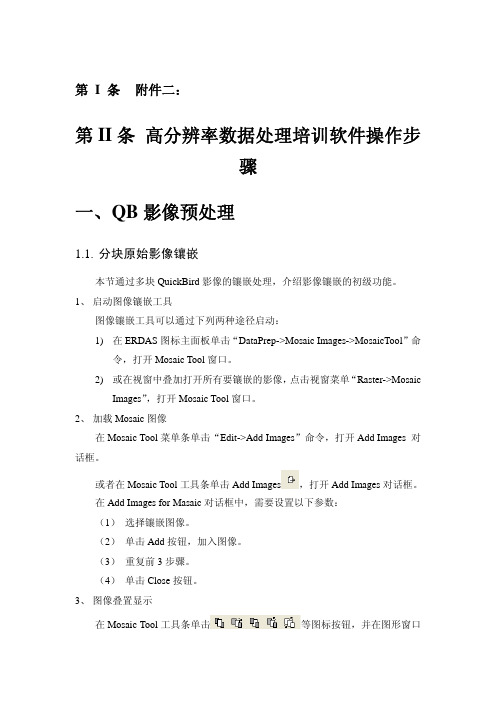
第 I 条 附件二:第 II 条 高分辨率数据处理培训软件操作步骤一、 Q B影像预处理1.1.分块原始影像镶嵌本节通过多块QuickBird影像的镶嵌处理,介绍影像镶嵌的初级功能。
1、启动图像镶嵌工具图像镶嵌工具可以通过下列两种途径启动:1)在ERDAS图标主面板单击“DataPrep->Mosaic Images->MosaicTool”命令,打开Mosaic Tool窗口。
2)或在视窗中叠加打开所有要镶嵌的影像,点击视窗菜单“Raster->MosaicImages”,打开Mosaic Tool窗口。
2、加载Mosaic图像在Mosaic Tool菜单条单击“Edit->Add Images”命令,打开Add Images 对话框。
或者在Mosaic Tool工具条单击Add Images,打开Add Images对话框。
在Add Images for Masaic对话框中,需要设置以下参数:(1) 选择镶嵌图像。
(2) 单击Add按钮,加入图像。
(3) 重复前3步骤。
(4) 单击Close按钮。
3、图像叠置显示在Mosaic Tool工具条单击等图标按钮,并在图形窗口单击选择需要调整的图像,可以根据需要进行上下层叠加关系的调整。
4、设置输出图像属性。
点击主菜单“Edit->Output Opitions”,弹出“Output Image Opitions”设置对话框。
对话框下半部分设置输出分辨率,通常和输入影像一样,对于QB多光谱影像来说,这个值设定为2.4米。
其余值默认不变;5、设置输出重采样方法。
点击工具栏的“”按钮,弹出重采样对话框,设置重采样方法为双线性:“Bilinear Interpolation”;6、运行Mosaic工具在Mosaic Tool菜单条单击Process|Run Mosaic命令,打开Run Mosaic对话框,在Run Masaic对话框中设置如下参数:(1) 确定输出文件名为:Mosaic16.img(2) 忽略输入图像之(Ignore Input Value)为0,通常这个值为要设置为透明色的区域的值,如果影像背景为其它颜色,可以设置相应的忽略值;(3) 忽略输出统计值,即选中(Stats Ignore Value)复选框;(4) 单击OK。
ERDAS遥感图像处理教程.
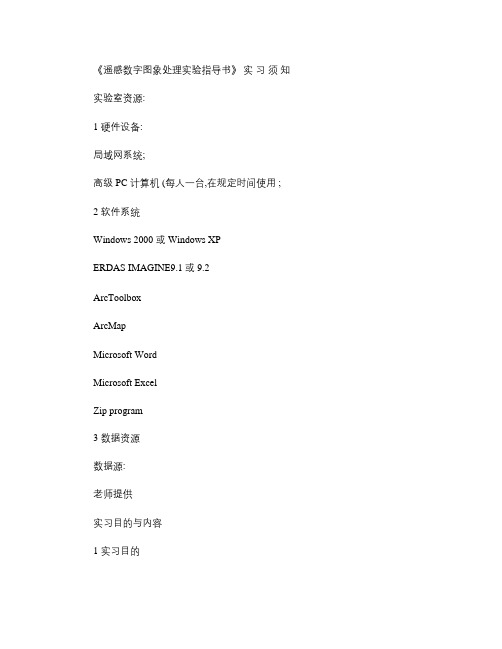
《遥感数字图象处理实验指导书》实习须知实验室资源:1 硬件设备:局域网系统;高级 PC 计算机 (每人一台,在规定时间使用 ;2 软件系统Windows 2000 或 Windows XPERDAS IMAGINE9.1或 9.2ArcToolboxArcMapMicrosoft WordMicrosoft ExcelZip program3 数据资源数据源:老师提供实习目的与内容1 实习目的本实习为已具有 RS 的基本概念和理论基础的学生设计,目的是帮助学生在了解RS 基本组成与数据结构模型的基础上,重点学习使用 ERDAS IMAGINE9.1软件进行视窗操作、数据数据预处理、图像解译、图像分类和矢量功能; 了解地图投影系统的使用; 学习多种数据输入的方法, 不同数据格式转换,数据库模式的定义等多种前后期处理工作;掌握遥感图像前后处理和解译、分类地理的技术流程和方法, 数据库建设以及地理数据的编辑和管理; 配合具体实例运用 GIS 空间分析工具。
通过系列实习过程,重点培养学习者掌握 RS 提取信息的基本过程和技巧,并可初步用来解决运用遥感提取信息的问题。
2 实习内容实习 1:ERDAS IMAGINE 9.1系统简介与入门;包括:软件概述,视窗操作中的菜单工具条的介绍,数据的输入输出。
实习 2:数据预处理;包括:图像分幅剪裁,图像几何校正,图像拼接处理,图像投影变换; 实习 3:图像解译;包括功能简介,辐射增强处理(去霾处理、常用的光谱增强处理(假彩色合成与指数计算、空间增强处理(分辨率融合。
实习 4:图像分类;包括;非监督分类和监督分类,专家分类器(在高级练习中学习实习 5:地理信息系统分析和矢量功能介绍,综合运用 GIS 工具解决实例提出的问题。
实习 6:专题制图输出全过程学习。
3 本书有关约定实习所用原始数据存放在 %sampledata目录下;实习 1ERDAS IMAGINE 9.1系统简介与入门实习内容 :1、了解有关 ERDAS IMAGINE系统的基本概念和功能。
- 1、下载文档前请自行甄别文档内容的完整性,平台不提供额外的编辑、内容补充、找答案等附加服务。
- 2、"仅部分预览"的文档,不可在线预览部分如存在完整性等问题,可反馈申请退款(可完整预览的文档不适用该条件!)。
- 3、如文档侵犯您的权益,请联系客服反馈,我们会尽快为您处理(人工客服工作时间:9:00-18:30)。
实习内容:
1、了解有关ERDAS IMAGINE系统的基本概念和功能。
2、了解ERDAS IMAGINE8.6软件的主要扩展模块及其功能,熟悉系统的操作环境。
3、ERDAS IMAGINE8.6的快速入门。
课时安排:4课时
1遥感的应用领域和ERDAS IMAGINE系统的基本概念和功能:
遥感技术作为对地观测,提取地表最现势状况的最有利工具,被广泛应用在各行各业,包括测绘,自然资源管理,林业,水利,交通,环境保护,电力电信、防震减灾、城市规划、国防军事等,ERDAS IMAGINE作为遥感界的排头兵,为大家提供了不仅仅是增强,滤波,纠正,融合等简单的基本应用,而是提供了强大的工具,使你在定量化的分析方面,系统功能的可扩充性方面使您更加得心应手,如专家分类,子象元分类(混合象元),三维可视化分析,数字摄影测量等,同时,还给您带来与GIS一化集成的解决方案,如查询检索编辑ArcInfo的地理信息,建立矢量层后的人工解译,直接得到目标的矢量数椐,还可将分好类的专题影像转换成ArcInfo的矢量数据(Coverage, Shape File),使分析的结果可以直接为地理信息系统管理与应用,从而发挥更大的作用。
1.3 IMAGINE Professional级
是面向从事复杂分析,需要最新和最全面处理工具,经验丰富的专业用户。Professional是功能完整丰富的图像地理信息系统。除了Essentials和Advantage中包含的功能以外,IMAGINE Professional还提供轻松易用的空间建模工具(使用简单的图形化界面),高级的参数/非参数分类器,知识工程师和专家分类器,分类优化和精度评定,以及雷达图像分析工具.
《遥感
实
实验室资源:
1硬件设备:
局域网系统;
高级PC计算机(每人一台,在规定时间使用);
2软件系统
Windows 2000或Windows XP
ERDAS IMAGINE 8.6
ArcToolbox
ArcMap
Microsoft Word
Microsoft Excel
Zip program
3数据资源
(3)Developer's Toolkit模块--ERDAS INIAGINE的C语言开发工具包,包含了几百个函数,是ERDAS IMAGINE客户化的基础。
1.2 IMAGINE Advantage级
建立在IMAGINE Essential级基础之上的,增加了更丰富的栅格图像GIS分析和单张航片:正射校正等强大功能的软件。IMAGINE Advantage为用户提供了灵活可靠的用于栅格分析、正射校正,地形编辑及图像拼接工具,简而言之,IMAGINE Advantage是一个完整的图像地理信息系统(Imaging GIS),
可扩充模块:
(1)Radar模块——完成雷达图像的基本处理,包括亮度调整、斑点噪声消除.纹理分析、边缘提取等功能;
(2)OrthoMAX模块——全功能、高性能的数宇航测软件,依据立体像对进行正射校正、自动DEM提取、立体地形显示及浮动光标方式的DEM交互编辑等;
(3)OrthoBase模块——区域数字摄影测量模块.用于航空影像的空中测量和正射校正;
1.1 IMAGINE Essentials级
是一个花费极少的,包括制图和可视化核心功能的图像工具软件.无论您是独立地从事工作或是处在企业协同计算的环境下,都可以借助IMAGINE Essentials完成二维/三维显示、数据输入,排序与管理、地图配准,专题制图以及简单的分析。可以集成使用多种数据类型,井在保持相同的易于使用和易于剪裁的界面下升级到其它的ERDAS公司产品。
3)软件100%由C语言编写,并可用C++进行编译;
4)图像数据在磁盘上分块存储,加快了图像显示的速度和处理效率;
5)Imagine可充分利用多处理器的优势(如果系统有的话);
6)提供全套的手册、联机求助功能(Online Help、Online Document),良好方便的用户界面、充实的内容,使用户用起来十分方便;
3其它方面的特色
1)ERDAS IMAGINE支持海量数据,如果操作系统及磁盘允许,其img图像可以达到48TB大小。可以直接读取MrSID压缩图像以及SDE数据,为海量数据的管理及应用提供了可能。
2)ERDAS IMAGINE可以让不同应用水平的人员都有充分发挥自己水平的空间,对于初级用户,其提供的缺省选项可以很好地解决问题。对于工作多年专业知识丰富的用户可以方便地修改其中的算法及参数,进而更好地满足特殊的应用。
2实习内容
实习1:ERDAS IMAGINE 8.6系统简介与入门;包括:软件概述,视窗操作中的菜单工具条的介绍,数据的输入输出。
实习2:数据预处理;包括:图像分幅剪裁,图像几何校正,图像拼接处理,图像投影变换;
实习3:图像解译;包括功能简介,辐射增强处理(去霾处理)、常用的光谱增强处理(假彩色合成与指数计算)、空间增强处理(分辨率融合)。
2)ERDAS IMAGINE为不同的应用提供了250多种地图投影系统。支持用户添加自己定义的坐标系统。支持不同投影间的实时转换、不同投影图像的同时显示对不同投影图像直接进行操作等。支持相对坐标的应用。另外有非常方便的坐标转换工具,经纬度到大地坐标,反之亦然。
3)常用的图像处理算法都可用图形菜单驱动,用户也可指定批处理方式(batch),使图像处理操作在用户指定的时刻开始执行;
实习4:图像分类;包括;非监督分类和监督分类,专家分类器(在高级练习中学习)
实习5:地理信息系统分析和矢量功能介绍,综合运用GIS工具解决实例提出的问题。
实习6:专题制图输出全过程学习。
3本书有关约定
实习所用原始数据存放在%sampledata目录下;
为保证整个实习过程安全、完整地进行,要求开始实习前,先在合适的硬盘位置创建自己的工作目录,实习过程所有新产生的数据文件均应保存在自己的工作目录下,切记!!!
2与地理信息系统的集成方面
ERDAS IMAGINE系统已经内含了ArcInfo Coverage矢量数据模型,可以不经转换地读取、查询、检索其coverage、GRID、SHAPEFILE、SDE矢量数据,并可以直接编辑coverage、SHAPEFILE数据。如果ERDAS IMAGINE再加上扩展功能,还可实现GIS的建立拓扑关系、图形拼接、专题分类图与矢量二者相互转换。节省了工作流程中让人头疼、费时费力的数据转换工作,解决了信息丢失问题,可大大提高工作效率,使遥感定量化分析更完善。
8)独一无二的专家工程师及专家分类器工具,为高光谱、高分辨率图像的快速高精度分类提供了可能。此工具突破了传统分类只能利用光谱信息的局限,可以利用空间信息辅助分类。此工具可以将我们所积累的几乎所有数字信息应用于分类,是分类应用的一大飞越。其功能强大且应用方便,其提供的游标功能使知识库的优化成为轻而易举的操作。其知识库的可移动性为其它非专业人员进行分类工作提供了方便,为成熟知识库的推广应用提供了方便易行的途径。利用专家的知识还可以建立决策支持系统,为决策人提供工具。
数据源:
ERDAS IMAGINE 8.6软件附带的examples;
XX地区TM、ETM、Spot遥感数据
XX区部分矿山企业基础数据
实习目的与内容
1实习目的
本实习为已具有RS的基本概念和理论基础的学生设计,目的是帮助学生在了解RS基本组成与数据结构模型的基础上,重点学习使用ERDAS IMAGINE8.6软件进行视窗操作、数据数据预处理、图像解译、图像分类和矢量功能;了解地图投影系统的使用;学习多种数据输入的方法,不同数据格式转换,数据库模式的定义等多种前后期处理工作;掌握遥感图像前后处理和解译、分类地理的技术流程和方法,数据库建设以及地理数据的编辑和管理;配合具体实例运用GIS空间分析工具。通过系列实习过程,重点培养学习者掌握RS提取信息的基本过程和技巧,并可初步用来解决运用遥感提取信息的问题。
完成ERDAS图标面板中包括的所有功能模块
Tools(工具菜单)
完成文本编辑、矢量及栅格数据属性编辑、图形文件坐标转换、注记及文字管理、三维动画制作
3、ERDAS IMAGINE的图表面板(如下图1.1所示)
图1.1ERDAS IMAGINE8.6的图标面板
表1.1 ERDAS IMAGINE8.6的图标面板菜单条
菜单
菜单功能
Session(综合菜单)
完成系统设置、面板布局、日志管理、启动命令工具、批处理过程、实用功能、联机帮助等
Main(主菜单)
可扩充模块:
(1)SubpixeI Classifier模块——子象元分类器利用先进的算法对多光谱图像进行信息提取,可达到提取混合象元中占20%以上物质的目标。
2、ERDAS IMAGINE软件的主要特点——为什么我们选择ERDAS IMAGINE作为学习遥感信息技术处理的操作软件?
1图像处理方面
1)方便和直观的操作步骤使用户操作非常灵活:ERDAS IMAGINE具有非常友好、方便地管理多窗口的功能。不论是几何校正还是航片、卫片区域正射矫正以及其它与多个窗口有关的功能,IMAGINE都将相关的多个窗口非常方便地组织起来,免去了用户开关窗口、排列窗口、组织窗口的麻烦,应用方便因而加快了产品的生产速度。IMAGINE的窗口提供了卷帘、闪烁、设置透明度以及根据坐标进行窗口联接的功能,为多个相关图像的比较提供了方便的工具。IMAGINE的窗口还提供了整倍的放大缩小、任意矩形放大缩小、实时交互式放大缩小、虚拟及类似动画游戏式漫游等工具,方便对图像进行各种形式的观看与比较。
ERDAS IMAGINE是美国ERDAS公司开发的专业遥感图像处理与地理信息系统软件。
ERDAS IMAGINE是以模块化的方式提供给用户的,可使用户根据自己的应用要求、资金情况合理地选择不同功能模块及其不同组合,对系统进行剪裁,充分利用软硬件资源,并最大限度地满足用户的专业应用要求。
